平常生活中,我们大部分时间都用在手机和电脑上。令人烦恼的是,在我们玩游戏、看电影的时候,经常会嫌弃手机屏幕太小,手感或者观赏度不够。如果能投射到电脑上玩手游或看手机视频的话,该有多么爽。
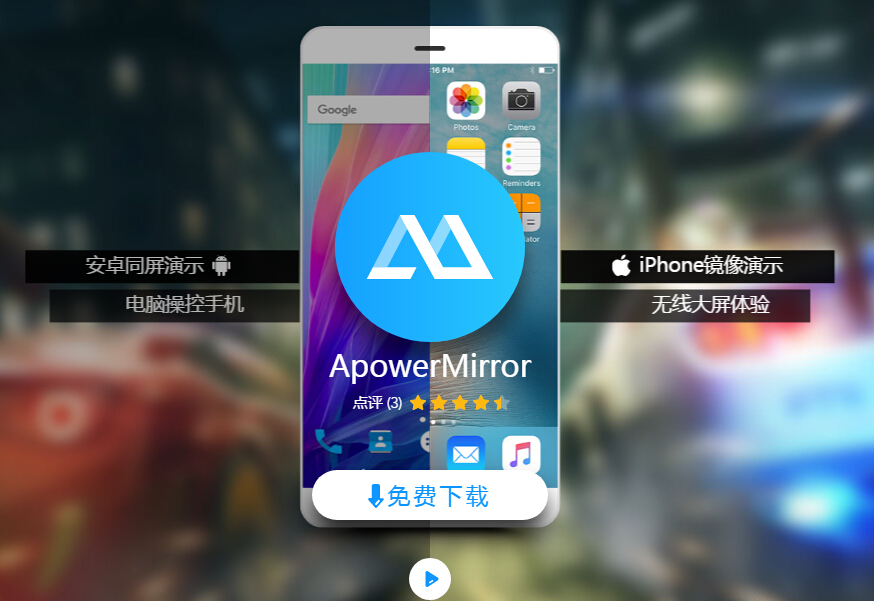
ApowerMirror 是一款专注解决移动端与PC端无线投屏的软件。它能够同时兼容iOS和安卓系统,支持Windows和Mac操作系统。无需越狱或者Root就可以轻松将手机画面投屏到电脑上。ApowerMirror是功能非常强大的手机投屏到电脑的软件,通过USB数据线或者WiFi连接到手机后,就能投屏/录屏截图等等,并对手机设备进行控制,适合直播、游戏、办公、教学、家庭使用,实用性非常强,堪称无线投屏神器!
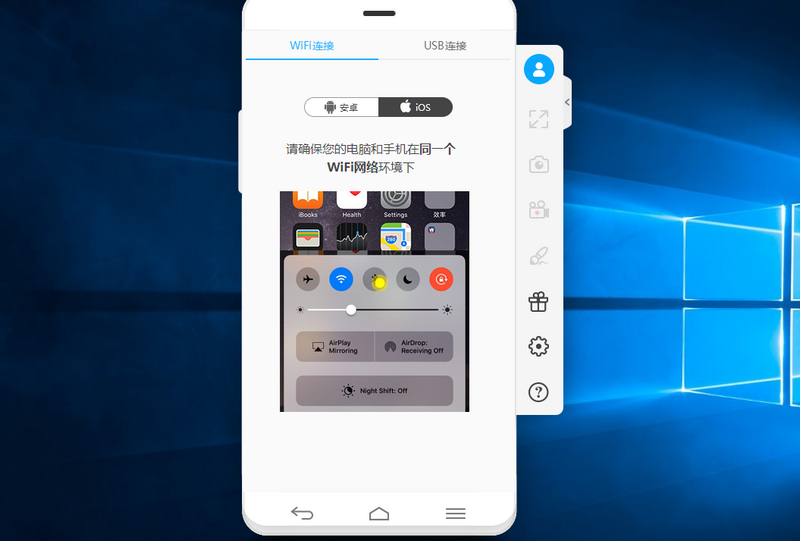
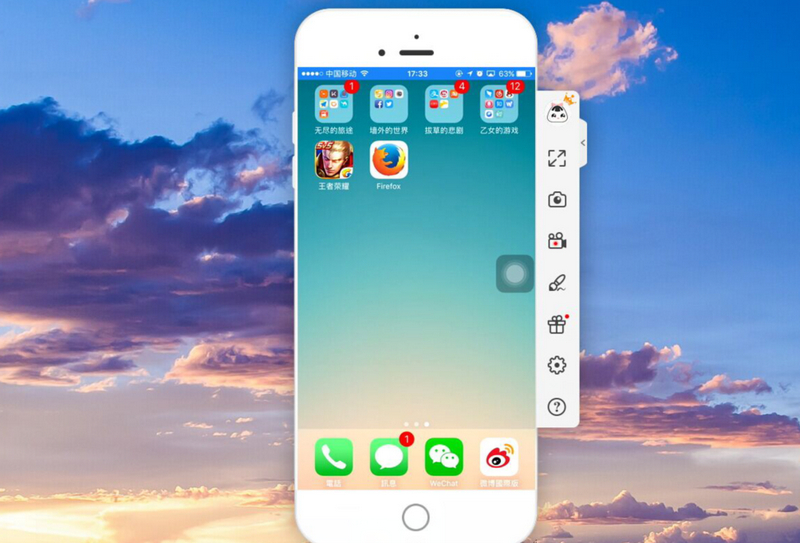

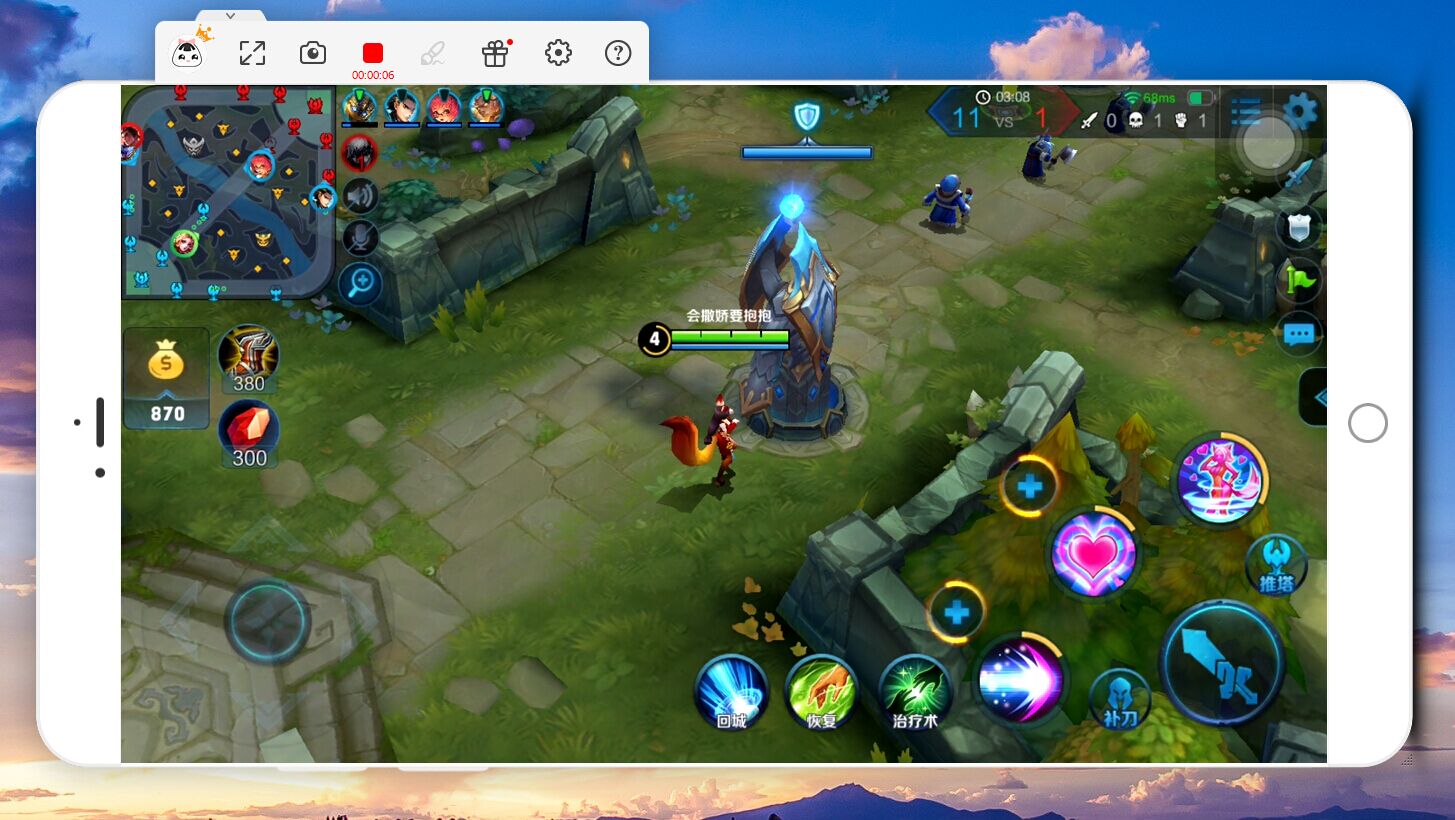
【iOS用户】
首先在电脑上安装ApowerMirror。保证手机与电脑在同一WiFi环境下,打开PC端的软件,然后将手指由下往上滑动手机主界面。开启AirPlay镜像,此时选择电脑端设备的名称。手机画面就会投影到PC端软件上了。
【安卓用户】
安卓用户需要在电脑和手机端都下载并安装ApowerMirror,启动手机端的应用程序,就会发现有WiFi连接和USB连接两种方式。如果只需要投屏的话,让手机与电脑连入同一WiFi网络环境下即可。
如果需要开启反控模式(电脑控制手机),就需要使用USB线将手机连接至电脑启动该功能。有了反控功能,我们可以在PC端用鼠标和键盘输入文字内容或者畅玩手游啦。
无论是安卓还是iPhone用户,都可以通过点击电脑端右侧栏的“开始录制”或者使用Ctrl+R快捷键就可以轻松录制手机上的屏幕了。如果您想要将手机屏幕截图,只需要点击右侧栏的“截图”或者使用Ctrl+Q快捷键即可。
ApowerMirror还可以支持安卓和iOS手机同时投屏到电脑桌面上。这对于一些手机发烧友来说,简直是必不可少的宝贝!
新版变化
2017.07.04 v1.2.1
1. 支持同时投射三个设备
2. 优化软件框架,提升性能
3. 其他一些优化和修复
2017.06.28 v1.2
1. 支持iOS 11系统;
2. 优化iPad边框;
3. 优化横屏边框样式;
4. 优化键盘输入法,可以打出%等符号;
5. 优化现有通知弹框逻辑,不再占用文字输入焦点。
实时同屏演示/控制手机屏幕画面 ApowerMirror使用教程
https://www.apowersoft.cn/faq/how-to-use-apowermirror.html
完爆模拟器,堪称投屏神器!ApowerMirror v1.2.1




 苏公网安备32038102020028号
苏公网安备32038102020028号